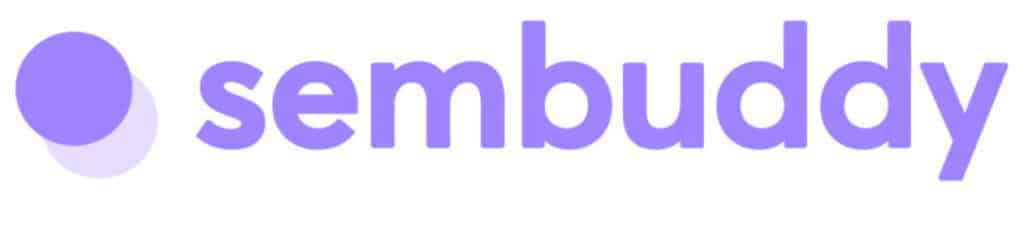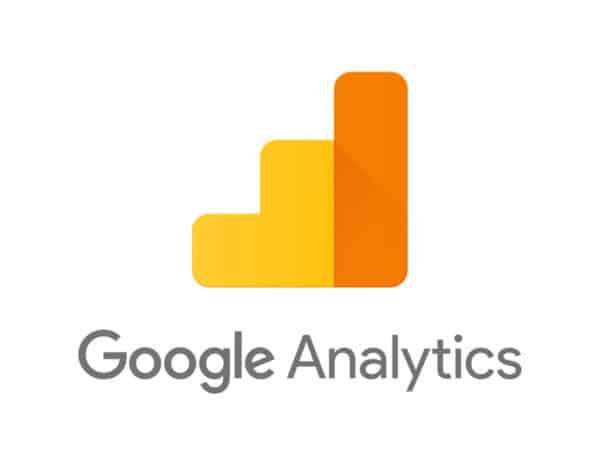
Google Analytics est l’outil de tracking développé par Google. Grâce à lui, vous pouvez suivre les visiteurs de votre site internet et savoir par exemple comment ils ont trouvé votre site, quelles pages ils ont vus et même essayer de déterminer si le contenu leur a plu et estimer votre chiffre d’affaire.
Suivez ce guide pas à pas pour installer Google Analytics sur votre blog WordPress
Avez-vous besoin de Google Analytics ?
Google analytics est un outil extrêmement puissant vous offrant de très nombreuses possibilités. Voici quelques questions pour déterminer si oui ou non vous avez besoin d’installer Google Analytics :
- Vous avez un site web ?
- Vous désirez avoir des visiteurs ?
- Vous souhaitez que votre contenu plaise à vos visiteurs ?
- Vous utilisez votre site web pour attirer de nouveaux clients ?
- Vous voulez suivre vos progrès ?
- Vous désirez optimiser votre chiffre d’affaire ?
- Vous préférez les chiens aux chats ?
Si vous avez répondu oui à au moins une de ces questions (j’ose espérer que c’est le cas), alors ce guide est fait pour vous ! Avoir un site web sans analytics, c’est comme être un épicier sans livre de recette ni caisse enregistreuse. Pour avoir une entreprise qui fonctionne, vous avez besoin de suivre ce qu’il s’y passe.
Voici quelques choses intéressantes que vous pourrez par exemple faire avec Google Analytics :
- Vous pouvez comparez l’efficacité de vos landing pages, en suivant combien de personne sont passées à l’achat après avoir visité l’une ou l’autre de vos landing pages
- Vous pouvez déterminer quel contenu a le plus plu à vos visiteurs, ou au contraire quels contenus sont complètement à côté de la plaque
- Vous allez pouvoir déterminer les périodes d’activités de votre audience afin de savoir précisément quand partager du contenu sur votre blog ou sur vos réseaux sociaux
- Vous pouvez optimiser chacune des étapes de votre tunnel de conversion pour donner un coup de fouet à vos ventes en ligne et doper votre chiffre d’affaire
Ça a l’air intéressant n’est-ce pas ? Mais le plus beau, c’est que c’est gratuit ! Il existe des concurrents à Google Analytics, mais à ma connaissance aucun d’entre eux ne permet une analyse aussi poussée gratuitement.
Maintenant que les bases sont posées, passons au guide !
Etape 1 : Créez votre compte
Pour installer Google Analytics, vous devez à minima disposer d’un compte Google. Ensuite rendez-vous sur la page d’inscription du service.
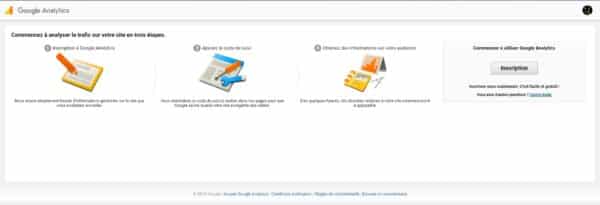
Cliquez simplement sur Inscription.
Vous arrivez maintenant sur un formulaire vous demandant les informations relatives à votre site web.
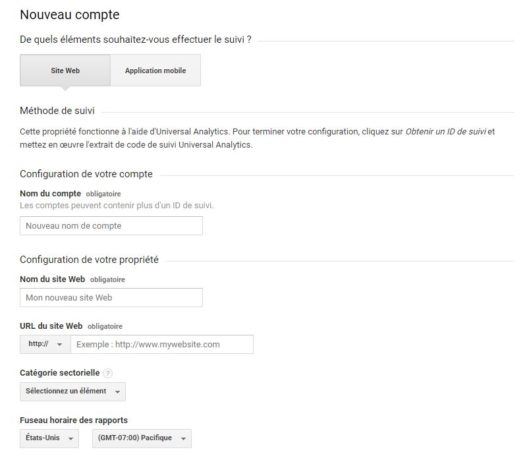
Sélectionnez Site web et remplissez tous les champs :
- Nom du compte : Cette information est pour vous, mettez ce que vous voulez
- Nom du site web : Cette information est aussi pour vous, pour vous y retrouver si vous avez plusieurs sites web
- URL du site web : Ecrivez l’URL de la page d’accueil de votre site. Faites attention de bien choisir le bon protocole (https ou http). N’oubliez pas également le www s’il apparaît par défaut.
- Catégorie sectorielle : Choisissez celle qui correspond le plus à votre domaine
- Fuseau horaire : Choisissez soigneusement sinon les informations seront décalées par rapport à vous et cela peut fausser votre analyse.
- Pour tout ce qui est en dessous, il s’agit de mentions obligatoires pour la protection des données. Si ça vous intéresse, vous pouvez tout lire, sinon cochez simplement le tout.
Enfin, validez et acceptez les contrats d’utilisation.
Etape 2 : Installer Analytics sur votre site web
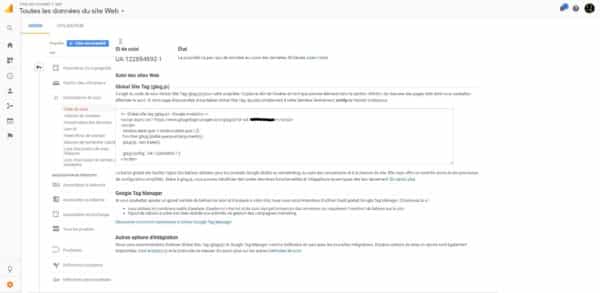
Vous arrivez désormais devant cet écran. L’élément le plus important ici est votre ID de suivi de la forme UA-XXXXXXXXX-X. C’est un identifiant unique qui doit être utilisé sur votre site web.
Il y a de nombreuses façons d’intégrer Google Analytics dans WordPress, mais je vais vous montrer la plus simple et pratique selon moi.
Rendez-vous dans Extension -> Ajouter et recherchez Google Analytics pour WordPress avec MonsterInsights.
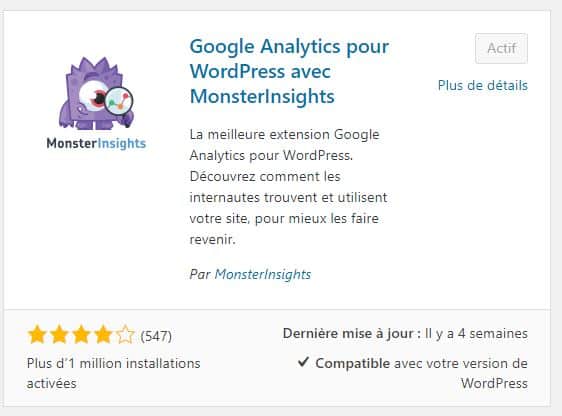
Je recommande cette solution à ceux qui ne veulent pas trop se prendre la tête avec la configuration d’Analytics. Ce plugin vous permet en plus d’avoir accès aux informations importantes directement dans WordPress 🙂
Rendez-vous maintenant dans les réglages de l’application.
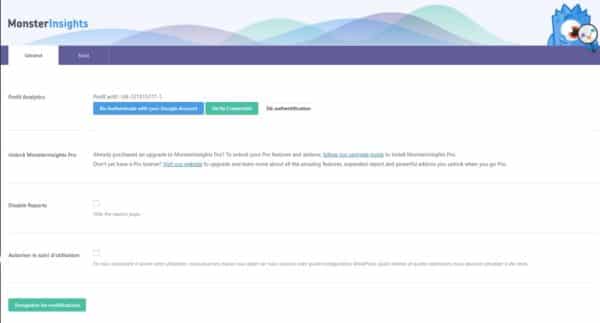
A côté de Profil Analytics, cliquez sur le bouton bleu et connectez-vous à votre compte Google. Sélectionnez ensuite votre site web dans la liste et le tour est joué !
Normalement vous devriez voir votre ID de suivi apparaître sur la page.
Il va maintenant falloir attendre quelques jours que les premières données arrivent et que vous puissiez voir les premiers résultats.
Si vous trouvez qu’Analytics ressemble plus à une usine à gaz qu’autre chose, notre service vous explique pas à pas comment s’en servir et intègre un résumé de toutes les données utiles pour suivre simplement l’évolution de votre site web. Vous pouvez retrouver notre assistant personnel en référencement à cette adresse.